如何將視頻導入您的 Logic Pro X 項目

Logic Pro X 不僅僅是一個音頻/MIDI 音序器。您還可以導入視頻並添加您自己的電影配樂。使用 Logic Pro X 進行電影和電視評分非常直觀,您會發現將電影添加到項目中非常簡單。將電影添加到您的項目您可以通過 [...] 將 QuickTime 電影添加到您的項目中
Logic Pro X 可以輕鬆地將 Apple Loops 添加到您的項目中。Apple 樂段是包含附加元數據的音頻和 MIDI 文件,例如調號、拍號和速度。Logic Pro 會讀取此元數據並根據您的項目設置調整 Apple 循環。
例如,如果您以每分鐘 120 拍的速度將 G 調的 Apple 循環放入 E 調的項目中,每分鐘 100 拍,Apple 循環將自動調整到項目的速度和調。蘋果循環是靈活的。當你不使用它們時,它們會做很多瑜伽。如果所有的伸展都浪費了,那將是一種恥辱,所以請使用 Apple 循環。
Apple Loops 可以是節拍、樂器聲部、音效或任何您想要重複的內容。您可以僅使用 Apple 樂段構建整個Logic Pro 項目,也可以將它們用作現場樂器的重音。儘管它們具有時間和調號的靈活性,但它們同樣能夠滿足您的項目需求。
Logic Pro X 為您提供了一個特殊的循環瀏覽器來搜索和查找 Apple 循環。要打開循環瀏覽器,請選擇“查看”→“顯示循環瀏覽器”或按 O。您也可以通過單擊控制欄中的循環瀏覽器圖標來打開循環瀏覽器。如果您沒有看到循環瀏覽器圖標,您可以自定義控制欄。
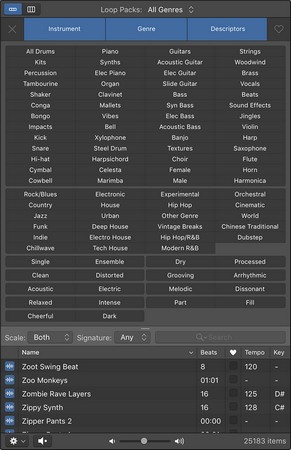
循環瀏覽器。
以下是循環瀏覽器及其功能的說明:
音頻循環是音頻文件,可以添加到音軌。在循環瀏覽器中,您可以通過包含波形的藍色圖標找到音頻 Apple 循環。您可以像編輯錄製的音頻片段一樣編輯音頻 Apple 循環。要將音頻 Apple 樂段添加到 Logic Pro 項目,請執行以下一項操作:

將 Apple 樂段拖到軌道區域。
您無法將 Apple 樂段從樂段瀏覽器拖到軟件樂器軌道或外部 MIDI 軌道。Logic Pro 足夠周到,會在您嘗試時發出警告。但是,當循環位於軌道區域後,您可以將 Apple 循環片段拖到軟件樂器軌道或外部 MIDI 軌道,但它不會播放。因此,如果您將 Apple Loop 拖入您的項目但它沒有播放,請確保它位於正確類型的軌道上。
如果您將音頻 Apple Loop 拉長到離其原始鍵或速度太遠,您的 Loop 可能會拉傷肌肉。音頻 Apple Loop 拉得太遠時並不總是聽起來不錯,但在您可以替換它之前,它仍然是一個很好的佔位符。
MIDI 循環可以添加到軟件樂器軌道或外部MIDI 軌道。您可以通過循環瀏覽器中的綠色圖標識別 MIDI Apple 循環。要將 MIDI Apple 樂段添加到您的 Logic Pro 項目,請執行以下一項操作:
如果您將 MIDI Apple 循環拖到音軌,循環將轉換為音頻並添加到您放置循環的位置的軌道區域。
鼓手循環可以添加到鼓手軌道。您可以通過循環瀏覽器中的黃色圖標來識別鼓手循環。要將鼓手樂段添加到 Logic Pro 項目,請執行以下一項操作:
您還可以從項目中的任何音頻、MIDI 或鼓手片段創建您自己的 Apple 樂段。要創建您自己的 Apple 樂段,請按住 Control 鍵點按任意片段並選擇“導出”→“添加到樂段庫”(Shift-Control-O)。將出現“將片段添加到 Apple Loops 庫”窗口。

“將片段添加到 Apple Loops 庫”窗口。
您可以創建以下內容:
您還可以選擇音階、流派和樂器描述符。單擊“創建”按鈕,您的 Apple 樂段將被添加到樂段瀏覽器中。
Logic Pro X 不僅僅是一個音頻/MIDI 音序器。您還可以導入視頻並添加您自己的電影配樂。使用 Logic Pro X 進行電影和電視評分非常直觀,您會發現將電影添加到項目中非常簡單。將電影添加到您的項目您可以通過 [...] 將 QuickTime 電影添加到您的項目中
MIDI 設備可以包括鍵盤、鼓墊、吉他 MIDI 系統等替代控制器等。雖然您不需要 MIDI 控制器來使用 Logic Pro 製作音樂,但如果您有一種演奏軟件樂器的方法,那就更有趣了。訓練有素的玩家可以利用他們的技能來輸入音樂 […]
Logic Pro 的大部分編曲和編輯可能包括處理軌道區域中的片段。在這裡,您將了解編輯片段的基礎知識。拖動、移動和調整區域大小 可以將區域拖動到時間線上的不同位置。它們也可以完全移動到不同的軌道,並且它們可以 […]
如果您計劃從麥克風或樂器錄製音頻,則需要一種將音頻導入 Logic Pro 的方法。您的 Mac 可能具有內置線路輸入或麥克風。儘管這些可能會在緊要關頭工作,但專業錄音需要更高質量的輸入設備。大多數專業硬件的文檔將向您展示 […]
您可能出於多種原因想要導出 Logic Pro X 項目。也許您想與其他藝術家合作,或者您想在不同的軟件應用程序中處理您的項目。您還可以導出部分項目以用於其他項目。要導出片段、MIDI 選擇、軌道和 [...]
設置項目採樣率是您開始錄製音頻之前應該做的第一件事。如果您的項目僅包含軟件樂器和 MIDI,您可以隨時更改採樣率。但是,當您的項目中包含音頻時,更改採樣率將需要您的音頻 [...]
當您在 Logic Pro X 中創建項目時,它會以臨時名稱 Untitled.logicx 自動保存在 Logic 文件夾中。(您可以通過導航到“用戶”→“用戶名”→“音樂”→“邏輯”來訪問 Finder 中的 Logic 文件夾。)要手動保存您的項目,請選擇“文件”→“保存”。在出現的“保存”對話框中,為您的項目命名並選擇一個位置或 [...]
軌道區域中的圓角矩形稱為區域。將片段視為音頻和 MIDI 數據的靈活佔位符。區域可以是空的,等待您添加內容,或在您錄製新內容時創建。片段是對 MIDI 和音頻數據的引用。他們甚至可以參考參考,允許 […]
與音頻片段一樣,您可以錄製多個 MIDI 片段以構建完美的片段。從多個鏡頭構建最終的複合鏡頭稱為合成。要在循環模式下錄製時創建彙整文件夾,您必須首先選擇“錄音”→“MIDI 錄音選項”→“創建彙整文件夾”。MIDI 錄音選項將設置您的項目的行為方式 [...]
Logic Pro EXS24 採樣器播放稱為樣本的音頻文件。採樣器對於重新創建原聲樂器很有用,因為您正在播放錄製的音頻文件。但是,您也可以對合成聲音進行採樣或對原聲採樣進行處理,直到無法再識別它們為止,從而使用 Logic Pro X 創建獨特的聲音。在這裡,您將學習如何使用 [...]





